लेखक:
Laura McKinney
निर्माण की तारीख:
7 अप्रैल 2021
डेट अपडेट करें:
26 जून 2024
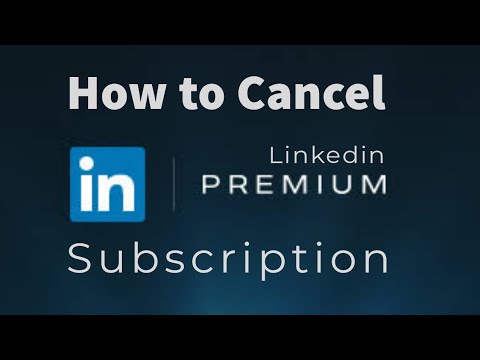
विषय
यह wikiHow आपको सिखाता है कि अपने लिंक्डइन खाते से प्रीमियम सदस्यता कैसे निकालें। हालांकि लिंक्डइन मोबाइल ऐप पर प्रीमियम खाते को रद्द करना संभव नहीं है, आप ऐप्पल के माध्यम से सदस्यता के लिए साइन अप करने पर आईट्यून्स स्टोर पर ऐसा कर सकते हैं।
कदम
2 की विधि 1: अपनी प्रीमियम सदस्यता योजना रद्द करें
वेबसाइट खोलें लिंक्डइन. यदि आप लॉग इन हैं तो लिंक्डइन होम पेज खुल जाएगा।
- यदि आप लॉग इन नहीं हैं, तो अपना उपयोगकर्ता नाम और पासवर्ड दर्ज करें और क्लिक करें साइन इन करें (लॉग इन करें)।

कार्ड पर क्लिक करें मुझे (मैं)। यह टैब स्क्रीन के शीर्ष पर विकल्पों के समूह के दाईं ओर है। आपका प्रोफ़ाइल चित्र भी यहाँ स्थित है।- यदि आपके पास लिंक्डइन पर कोई प्रोफ़ाइल चित्र नहीं है, तो टैग करें मुझे मानव सिल्हूट प्रदर्शित करेगा।

क्लिक करें सेटिंग्स और गोपनीयता (व्यक्तिगत सेटिंग)। यह विकल्प कार्ड के नीचे ड्रॉप-डाउन मेनू में है मुझे.
कार्ड पर क्लिक करें लेखा (लेखा)। यह टैब पृष्ठ के शीर्ष पर विकल्पों की पंक्ति के बाईं ओर है।
- इस पंक्ति में अन्य विकल्प हैं एकांत (निजी) और संचार (अधिसूचना)।

क्लिक करें सदस्यता (पंजीकरण)। यह विकल्प टैब के नीचे पृष्ठ के बाईं ओर है मूल बातें (मूल) और तीसरे पक्ष (तृतीय पक्ष)।
क्लिक करें प्रीमियम खाता प्रबंधित करें (वरिष्ठ खातों को प्रबंधित करें)। यह विकल्प पृष्ठ के नीचे है।
क्लिक करें सदस्यता रद्द (पंजीकरण रद्द करें)। यह लिंक पृष्ठ के दाईं ओर "खाता प्रकार" शीर्षक के तहत है।
- यदि आपने Apple के माध्यम से एक प्रीमियम प्लान खरीदा है, तो संदेश "आपकी सदस्यता iTunes स्टोर के माध्यम से खरीदी गई थी। कृपया अपनी सदस्यता में कोई भी बदलाव करने के लिए Apple से संपर्क करें" (आपकी सदस्यता iTunes स्टोर के माध्यम से खरीदी गई थी। Apple इस रजिस्ट्री में कोई भी बदलाव करेगा। आपको iTunes स्टोर पर अपनी सदस्यता रद्द करने की आवश्यकता है।
रद्द करने का एक कारण चुनें। विकल्पों में शामिल हैं:
- मैंने केवल एक बार उपयोग / परियोजना के लिए उन्नत किया (मैं एक बार उपयोग / परियोजना के लिए उन्नयन)
- मैंने प्रीमियम खाता सुविधाओं का उपयोग किया (मैं प्रीमियम खाते की सुविधाओं का उपयोग नहीं करता हूं)
- कीमत बहुत अधिक है (कीमत बहुत अधिक है)
- सुविधाओं ने उम्मीद के मुताबिक काम किया (अपेक्षित रूप में काम नहीं कर रहा है)
- अन्य (अन्य)
क्लिक करें tiếp TUC (जारी रखें) स्क्रीन के निचले दाएं कोने में।
- रद्द करने के कारण के आधार पर, आपको क्लिक करने से पहले स्पष्टीकरण दर्ज करने की आवश्यकता हो सकती है tiếp TUC.
क्लिक करें मेरी सदस्यता रद्द करें (पंजीकरण रद्द करें)। यह हरा बटन स्क्रीन के निचले दाएं कोने में है। प्रीमियम योजना रद्द कर दी जाएगी और मौजूदा बिलिंग चक्र समाप्त होने के बाद आपसे शुल्क नहीं लिया जाएगा।
क्लिक करें मेरे होमपेज पर जाएं (होमपेज पर वापस आएं)। आप चाहें तो अपने लिंक्डइन खाते को हटा सकते हैं। विज्ञापन
2 की विधि 2: Apple के माध्यम से सदस्यता समाप्त करें
IPhone की सेटिंग्स खोलें। इस ऐप में होम स्क्रीन में स्थित एक ग्रे गियर आइकन है।
नीचे स्क्रॉल करें और टैप करें आईट्यून्स और ऐप स्टोर. यह विकल्प पृष्ठ के नीचे 1/3 पर है।
स्क्रीन के शीर्ष पर अपनी ऐप्पल आईडी टैप करें।
- यदि आप अपने Apple ID पर साइन इन नहीं हैं, तो पहले टैप करें साइन इन करें स्क्रीन के शीर्ष पर, अपना Apple ID ईमेल पता और पासवर्ड दर्ज करें, फिर टैप करें साइन इन करें.
क्लिक करें एप्पल आईडी देखें (Apple ID देखें)। यह विकल्प पॉप-अप मेनू में सबसे ऊपर है।
अपना Apple ID पासवर्ड डालें। यह वह पासवर्ड है जिसका उपयोग आप ऐप स्टोर से सामग्री डाउनलोड करने के लिए करते हैं।
- यदि आप अपने ऐप्पल आईडी पासवर्ड के रूप में टच आईडी फिंगरप्रिंट का उपयोग करते हैं, तो आप इस चरण में अपनी उंगली होम कुंजी पर रख सकते हैं।
क्लिक करें सदस्यता स्क्रीन के नीचे के पास।
लिंक्डइन प्रीमियम योजना पर क्लिक करें। आपके पास कितने Apple सदस्यता हैं, इस आधार पर, सदस्यता टैब तुरंत लिंक्डइन पैकेज खोलेगा या नहीं।
क्लिक करें सदस्यता रद्द पृष्ठ के निचले भाग में।
क्लिक करें पुष्टि करें (पुष्टि) जब कोई विकल्प दिखाई दे। प्रीमियम खाता आपके Apple सदस्यता से हटा दिया जाएगा, और आपको वर्तमान बिलिंग चक्र के अंत के बाद बिल नहीं दिया जाएगा।
- आप अपने वर्तमान बिलिंग चक्र के अंत तक लिंक्डइन प्रीमियम का उपयोग कर सकते हैं।
सलाह
- आपका प्रीमियम खाता चालू बिलिंग चक्र के अंत तक होल्ड पर रहेगा।
चेतावनी
- अपने अगले चक्र के लिए शुल्क लेने से बचने के लिए, आपको वर्तमान चक्र के अंत से पहले 3-5 कार्य दिवसों में लिंक्डइन से संपर्क करना चाहिए।



